Cách sao lưu và khôi phục sổ đăng ký trong Windows 11/10
Trước khi làm việc trong Windows Registry , bạn nên sao lưu nó trước, để bạn có tùy chọn khôi phục nếu có sự cố xảy ra. Bài viết này chỉ ra các cách khác nhau để sao lưu và khôi phục Windows Registry hoặc Hives của nó.
Vị trí tệp sao lưu sổ đăng ký
Windows 11/10/8/7 bao gồm một tác vụ đã lên lịch tạo các bản sao lưu của Windows Registry thường xuyên khi hệ thống không hoạt động. Các bản sao lưu này được đặt ở vị trí sau, được sử dụng trong hoạt động Khôi phục Hệ thống(System Restore) :
C:\Windows\System32\config\RegBack
Đọc: (Read: )Các tệp Windows Registry nằm ở đâu?
Sao lưu(Backup) và khôi phục sổ đăng ký(Restore Registry) trong Windows 11/10
Trước khi bắt đầu, bạn nên tạo một Điểm Khôi phục Hệ thống trước.
Sổ đăng ký sao lưu
Bạn có thể lưu hoặc sao lưu Sổ đăng ký(Registry) của mình bằng Regedit hoặc Trình chỉnh sửa sổ đăng ký(Registry Editor) trong Windows . Mở hộp Run , gõ (Run)regedit và nhấn Enter để mở Registry Editor .
Để sao lưu Registry hoàn chỉnh(back up the complete Registry) , hãy mở Regedit , chọn Máy tính(Computer) và nhấp chuột phải vào nó. Bây giờ hãy chọn Xuất(Export) . Đặt tên cho tệp và đặt vị trí bạn muốn lưu tệp.
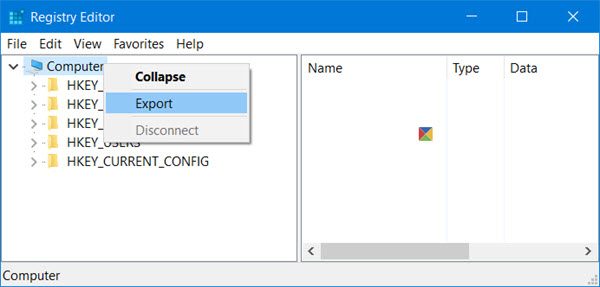
Bản sao lưu sổ đăng ký hoàn chỉnh sẽ được lưu dưới dạng tệp .reg.
Để sao lưu một phần của Sổ đăng ký(back up a part of the Registry) , hãy điều hướng đến khóa Đăng ký hoặc Hive(Registry key or Hive) mà bạn muốn. Để sao lưu, hãy nhấp vào File > Export .
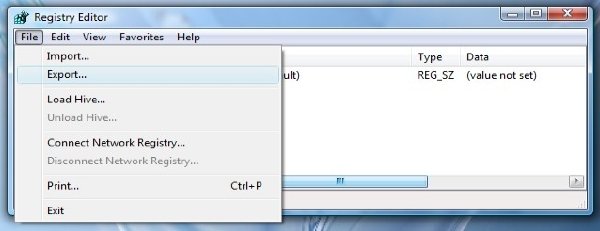
Bạn có thể lưu hoặc sao lưu Sổ đăng ký của mình ở các định dạng sau:
- Tệp đăng ký .reg,
- Tệp Registry Hive(Registry Hive Files) . Lưu hình ảnh nhị phân
- Tệp văn bản(Text Files) có thể được đọc trong Notepad
- Định dạng Win9x / NT4 cũ hơn.

Chọn phạm vi Xuất(Export range) của bạn và Lưu dưới(Save as) dạng loại và nhấp vào Lưu(Save) để lưu bản sao lưu.
Đọc(Read) : Cách khôi phục Registry bằng Command Prompt(restore the Registry using Command Prompt) .
Khóa đăng ký(Registry Keys) không được sao lưu khi bạn tạo điểm khôi phục hệ thống

Hầu hết sổ đăng ký được sao lưu khi bạn tạo điểm khôi phục hệ thống. Tôi nói hầu hết vì các khóa không được bao gồm được liệt kê tại:
HKEY_LOCAL_MACHINE\System\ControlSet001\Control\BackupRestore\KeysNotToRestore
Khi nào và tại sao Windows tự động lưu Registry
Hệ điều hành Windows tự động lưu sổ đăng ký, mỗi khi điểm khôi phục hệ thống được tạo - cho dù do bạn tự động hay thủ công.
Điều này rất hữu ích, bởi vì khi bạn khôi phục máy tính của mình về điểm trước đó, hệ điều hành cũng cần sao lưu sổ đăng ký cũ để tạo một máy tính được khôi phục hoạt động. Điều quan trọng là chỉ khôi phục các tệp, nhưng không kém phần quan trọng nếu không muốn nói là khôi phục sổ đăng ký đã sao lưu. Đó là khi nào và tại sao Windows tự động lưu Registry .
Khôi phục Hệ thống sẽ ảnh hưởng đến các tệp hệ thống, chương trình và cài đặt đăng ký của bạn(System Restore will affect your system files, programs, and registry settings) . Nó cũng có thể thực hiện các thay đổi đối với tập lệnh, tệp hàng loạt và các loại tệp thực thi khác trên máy tính Windows của bạn . Vì vậy, bất kỳ thay đổi nào đã được thực hiện đối với các tệp này sẽ bị đảo ngược. Khôi phục Hệ thống(System Restore) sẽ không ảnh hưởng đến thư mục Tài liệu hoặc các tệp Cá nhân như ảnh, email, v.v. nhưng bạn có thể thấy các tệp trên màn hình của mình bị thiếu. Vì vậy, bạn có thể muốn di chuyển các tài liệu cá nhân của mình từ màn hình đến một vị trí an toàn trước khi thực hiện Khôi phục Hệ thống(System Restore) .
Đọc(Read) : Làm cho Windows tự động sao lưu Registry .
Khôi phục sổ đăng ký
Để khôi phục sổ đăng ký từ một tổ đã xuất, trong ngăn bên trái của Trình chỉnh sửa sổ đăng ký(Registry Editor) , hãy chọn khóa đăng ký(Registry) mong muốn , nơi bạn muốn thực hiện khôi phục.
Tiếp theo, nhấp vào Files > Import trên menu Tệp(File) . Điều hướng(Navigate) đến tệp đã sao lưu. Bấm OK(Click OK) để đến lời nhắc xác nhận.
Ngoài ra, bạn cũng có thể chỉ cần nhấp đúp vào tệp .reg đã sao lưu để thêm trực tiếp.(Alternatively, you can also simply double-click the backed up .reg file, to directly add it.)
Nếu bạn thấy điều này hơi khó, bạn luôn có thể sử dụng các công cụ miễn phí để đạt được điều tương tự.
Đọc(Read) : Làm thế nào để sửa chữa Registry bị hỏng hoặc bị hỏng(How to repair corrupted or damaged Registry) .
Phần mềm sao lưu sổ đăng ký miễn phí
- RegBack là phần mềm sao lưu Registry miễn phí cho phép bạn sao lưu và khôi phục Windows Registry trong vài giây.
- ERUNTgui là giao diện người dùng đồ họa cho chương trình sao lưu và khôi phục sổ đăng ký phổ biến ERUNT và NTREGOPT .
- Đăng ký Registry Manager(Registrar Registry Manager) sẽ cho phép bạn dễ dàng quản lý Windows Registry .
Related posts
Cách Backup and Restore Quick Access Folders trong Windows 10
Làm thế nào đến các gói Backup or Restore default Power trong Windows 10
Driver Backup & Restore software miễn phí cho Windows 10
Cách Backup and Restore Drivers trong Windows 10
Cách khôi phục các phiên bản trước của Files and Folders trong Windows 11/10
Làm thế nào để Tạo hoặc Restore System Image trong Windows 10
Backup Start Menu Layout sử dụng phần mềm này miễn phí cho Windows 10
Cách sao lưu và khôi phục cài đặt Folder View trong Windows 10
Cách sao chép A Hard Drive trên Windows 11/10
MBR Backup: Sao lưu, Restore Master Boot Record trong Windows 10
Sao lưu và khôi phục các mục trên thanh tác vụ đã ghim của bạn trong Windows 7/8/10
System Restore Points Đã xóa hoặc bị mất trong Windows 10
Cách thực hiện quyền sở hữu và toàn quyền kiểm soát Registry keysin Windows 10
Cách xóa cá nhân System Restore Point bằng Windows 10
Làm thế nào để Backup and Restore các Registry trên Windows
Làm thế nào để thêm Registry Editor để Control Panel trong Windows 10
Làm thế nào để giám sát và theo dõi những thay đổi trong Registry Windows 11/10
Best Email Backup software miễn phí cho Windows 10
Group Policy Registry Location Trong Windows 10
Error 0x80070013 cho System Restore, Backup or Windows Update Fix
